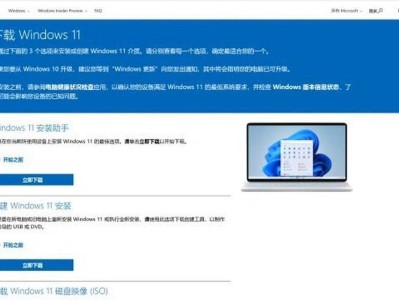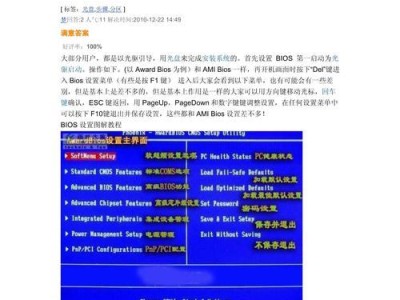在日常使用电脑的过程中,我们经常会遇到忘记或者输错开机密码的情况。这时候,如果没有找回密码的方法,就会导致无法正常使用电脑。本教程将为您详细介绍如何以强制解除的方式来解决这一问题,让您重新恢复对电脑的控制。

一、进入安全模式
1.了解安全模式的作用与功能:安全模式是一种启动模式,它可以在解决操作系统问题时提供一个稳定且最小化的环境。
2.打开安全模式:重启电脑,在开机过程中按下F8键,进入高级启动选项,选择“安全模式”并按下Enter键。

二、重置密码
3.进入Windows密码重置界面:在安全模式下,选择“重置密码”选项,然后点击“下一步”按钮。
4.选择要重置的用户账户:在用户列表中选择要重置密码的用户账户,然后点击“下一步”按钮。
5.输入新密码:在“输入新密码”和“确认新密码”栏中输入您想设置的新密码,并点击“下一步”按钮。
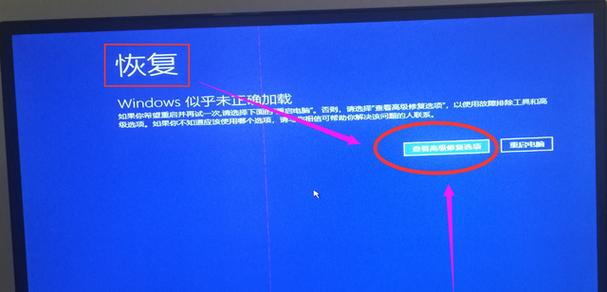
6.完成密码重置:点击“完成”按钮,重启电脑后即可使用新设置的密码登录。
三、使用系统恢复工具
7.进入系统恢复工具:在安全模式下,选择“系统恢复”选项,然后点击“下一步”按钮。
8.选择合适的系统还原点:根据系统恢复界面提供的还原点列表,选择一个您认为合适的还原点,并点击“下一步”按钮。
9.开始恢复系统:确认还原点后,点击“完成”按钮,系统将开始恢复到所选择的还原点。
四、使用第三方软件
10.下载和安装密码破解软件:搜索并下载合适的密码破解软件,并按照提示安装到电脑上。
11.启动密码破解软件:运行安装完成的密码破解软件,在软件界面中选择“强制解除密码”选项。
12.选择要解除密码的用户账户:在用户列表中选择要解除密码的用户账户,并点击“开始解除”按钮。
13.等待解除过程完成:密码破解软件将自动进行解密操作,您只需耐心等待完成。
14.完成解除:解密完成后,即可重新设置一个新的密码或者直接登录。
通过本教程的介绍,我们可以学会以强制解除的方式来解除电脑开机密码,从而避免密码遗忘或输错带来的困扰。不过,为了保护个人信息的安全性,请在解除密码后及时设置一个强密码,并定期更新以增加电脑的安全性。